Cómo configurar la tecla de copiloto con un sistema operativo antes de Windows 11 23H2
Cómo configurar la tecla de copiloto con un sistema operativo antes de Windows 11 23H2
Cómo configurar la tecla de copiloto con un sistema operativo antes de Windows 11 23H2
Descripción
La tecla Copilot para Windows proporcionará las siguientes experiencias al invocar la tecla Copilot:
- Presione para lanzar Copilot para Windows. El tiempo de entrega y disponibilidad de la función varía según el mercado y el dispositivo. Se requiere una cuenta de Microsoft para iniciar sesión.
- Si Copilot para Windows no está disponible en el dispositivo (por ejemplo, si el sistema operativo se ha degradado a una versión anterior de Windows 10/11 donde Copilot para Windows no es compatible, no está disponible en el mercado local del usuario, o ha sido deshabilitado a través de la política de TI), entonces presionar la tecla Copilot lanzará la búsqueda de Windows.
El sistema está configurado con
Copilot para Windows
Sistemas Operativos
Windows 11 23H2
Solución
Consulte el anuncio de Microsoft sobre la tecla Copilot para Windows. La disponibilidad de funciones varía según el mercado, consulte https://blogs.windows.com/windowsexperience/2024/01/04/introducing-a-new-copilot-key-to-kick-off-the-year-of-ai-powered-windows-pcs/
Lenovo ha implementado la tecla Copilot para Windows en el teclado, para sistemas con 22H2 Windows preinstalado. Utilice los siguientes pasos para asegurarse de que la tecla Copilot para Windows funcione correctamente después de actualizar a 23H2.
en el teclado, para sistemas con 22H2 Windows preinstalado. Utilice los siguientes pasos para asegurarse de que la tecla Copilot para Windows funcione correctamente después de actualizar a 23H2.
1. Actualice a la última versión de Windows 11 utilizando Windows Update.
a. Vaya al menú Inicio y a Configuración.
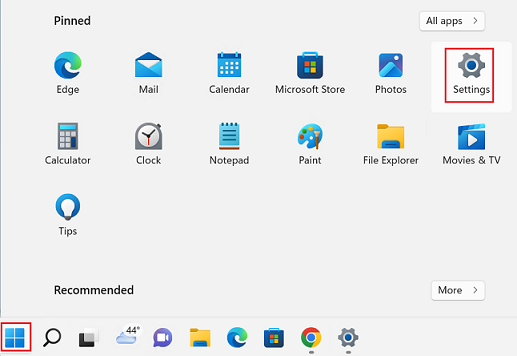
b. Seleccione Windows Update. Establezca Obtener las últimas actualizaciones tan pronto como estén disponibles en Activado.
c. Haga clic en Buscar actualizaciones, luego actualice a la última versión de Windows.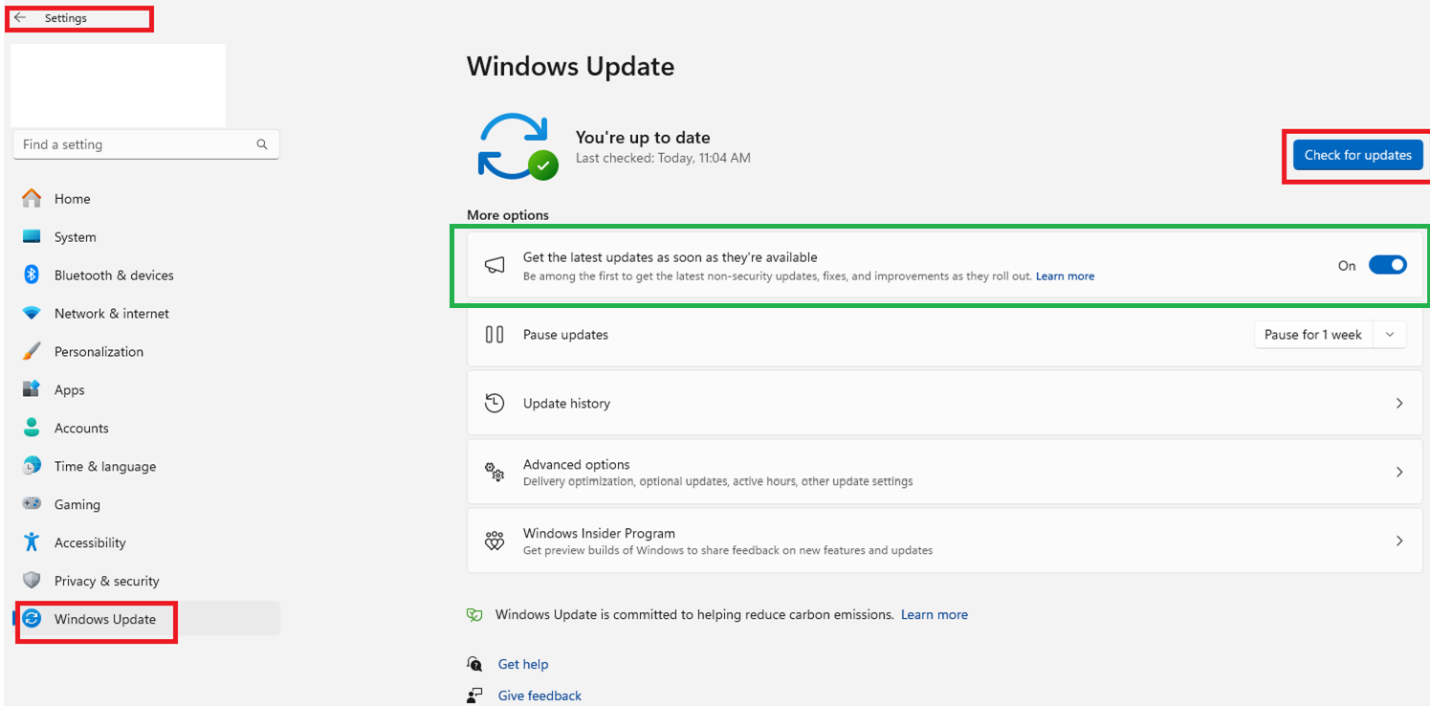
d. Verifique la versión y la compilación del sistema operativo utilizando el menú Inicio, Configuración, Sistema, Acerca de.
La versión de compilación de Windows 11 23H2 puede ser 22631.****.
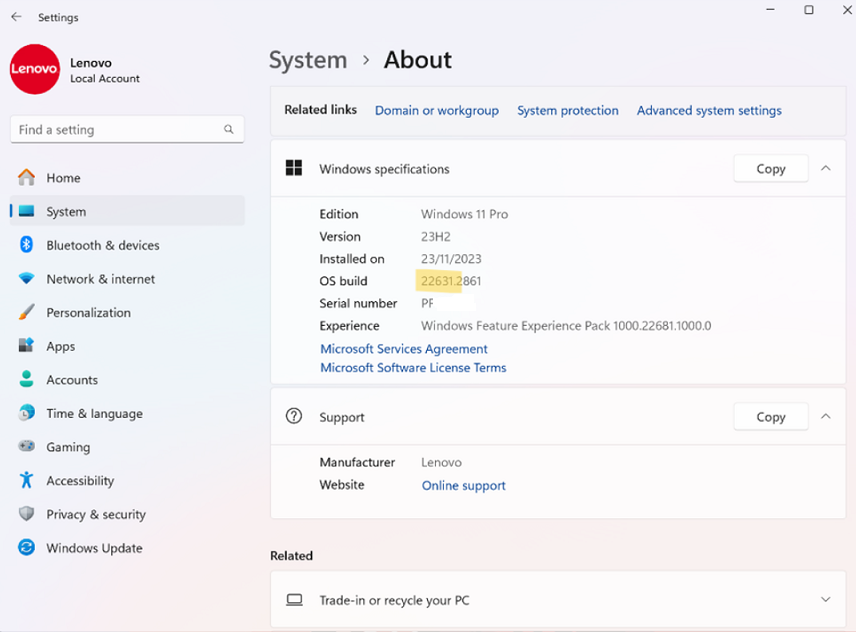
2. Si no puede obtener 23H2, espere la actualización de Windows o intente nuevamente hasta que 23H2 aparezca como disponible.
3. Actualice a la última versión de Edge. Asegúrese de que la versión de Edge sea 115.0.1901.150 o posterior. Verifique la versión de Edge utilizando Edge, Configuración, Acerca de Microsoft Edge, Acerca de.
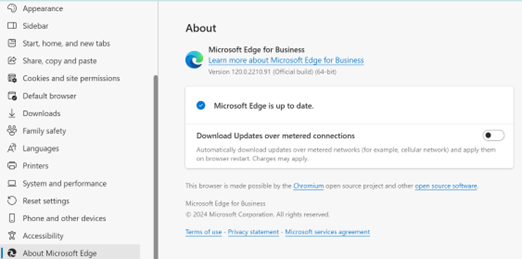
Nota: Verifique la información de la versión de lanzamiento de Windows 11 en:
Artículos Relacionados
Sus comentarios ayudan a mejorar la experiencia general

